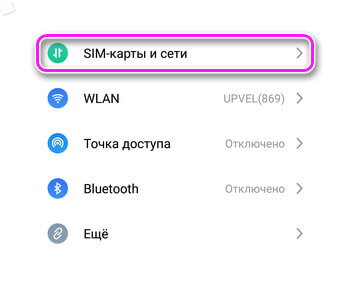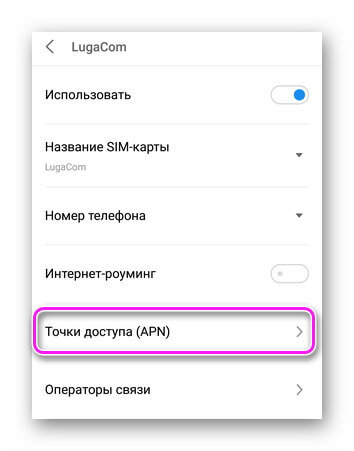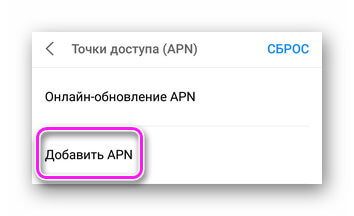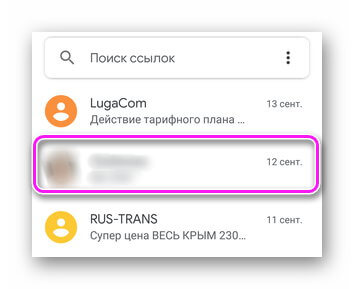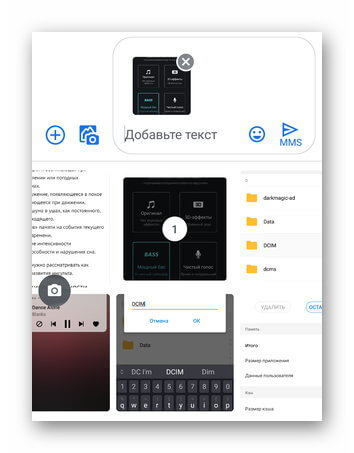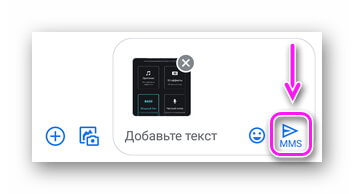Как настроить отправку ММС на андроиде?
MMS настройка и ошибки

MMS — система мультимедийных сообщений, которую используют для передачи музыки, изображений или видеороликов. Чтобы понять, как открыть ММС сообщение на телефоне, сперва необходимо настроить функцию, используя параметры сотового оператора.
- Особенности и ограничения надстройки
- Как настроить
- Как отправить ММС
Особенности и ограничения надстройки
Принцип обмена мультимедийным контентом схож с таковым у мессенджеров или социальных сетей, но со своими особенностями :
- После отправки сообщения, оно попадает на выделенный WAP-сервер оператора.
- Послание делят на 2 части: текстовую и основную, к последней прикрепляют пересылаемый файл.
- Первым адресат получает СМС, а после загружает основную часть. Если телефон не поддерживает функцию, то SMS дополнит ссылка на просмотр переданного документа.
Отправка ММС является отдельной услугой и оплачивается по установленному оператором тарифу. За получение мультимедийного сообщения деньги не снимают.
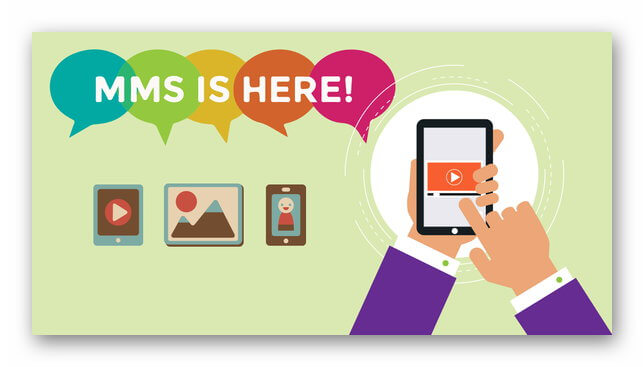
Документ не должен превышать размер, установленный поставщиком мобильных услуг, в среднем это 300 КБ при отправке на номера других операторов и 500 КБ внутри сети (при максимально допустимом размере в 999 КБ). В такое послание поместится:
- 1 снимок;
- обрезанный MP3-трек;
- 20-40 секундный видеоролик в формате 3GP.
При избыточном размере фотографии, она будет автоматически конвертирована под ограничения надстройки. Эта технология не работает по отношению к видео- и аудиофайлам.
Как настроить
Настройка ММС зависит от оператора, к которому подключен абонент. На смартфонах настройки интернета и мультимедийных посланий происходят автоматически после установки SIM или через получение SMS с актуальными параметрами. Если этого не произошло, позвоните по телефону, чтобы получить автоматические настройки :
- MTS — 0876;
- Beeline — 06503;
- MegaFon — 05049/05190;
- Tele2 — 679.
Или наст ройте сервис вручную :
- Откройте «Настройки». Перейдите в «Мобильные данные», «SIM-карта и сети» или подобное.

- Выберите СИМ-ку для надстройки параметров. Для двух карточек настройка параметров происходит поочередно.
- Переместитесь в «Точки доступа (APN)». Могут скрываться в меню «Еще». В некоторых прошивках необходимо попасть во вкладку «Мобильные сети».

- Теперь выберите «Добавить/создатьAPN». Проверьте наличие пункта в списке «Еще».

Ниже собраны надстройки для 4-ки главных операторов России.
| Параметры | МТС | Билайн | МегаФон | Tele2 |
| Имя | MTS | Beeline | MegaFon | Tele2 |
| APN | mms.mts.ru | mms.beeline.ru | mms | mms.tele2.ru |
| Прокси | — | |||
| Порт | — | |||
| Имя пользователя | mts | beeline | gdata | — |
| Пароль | mts | beeline | gdata | — |
| Сервер | — | |||
| MMSC | http://mmsc | http://mms | http://mmsc:8002 | http://mmsc.tele2.ru |
| Прокси-сервер ММС | 192.168.192.192 | 192.168.094.023 | 10.10.10.10 | 192.12.40.65 |
| Порт ММС | 8080 | |||
| MCC | 250 | — | 250 | — |
| MNC | 01 | — | 02 | — |
| Тип аутентификации | — | PAP | — | — |
| Тип APN | mms |
В строке «Имя», рядом с названием оператора связи, используйте приставку «MMS».
Как отправить ММС
Отправляют мультимедийное послание аналогично текстовому:
- Откройте приложение для отправки сообщений.
- Выберите адресата из списка контактов.

- Рядом с формой ввода текста тапните по скрепке или иконке картины.

- Отметьте файл.

- Щелкните по «Отправить».

Порядок действий отличается в зависимости от используемого приложения.
При получении ММС :
- Откройте присланное сообщение.
- Просмотрите файл после его загрузки с сервера.
Основные причины, почему не отправляется ММС:
- неверно введен номер получателя, он должен начинаться с +7;
- превышен допустимый размер документа;
- отключен мобильный интернет;
- сеть оператора перегружена.
MMS — устаревший способ передачи данных между пользователями, который подойдет для отправки мультимедийного контента пользователям с кнопочными телефонами.
Как отправить ммс с андроида – пошаговое руководство в картинках
Стандарт мультимедийных сообщений появился практически сразу после запуска в производство первых мобильных телефонов. Передача изображений при помощи функции ММС была очень популярна, но с приходом скоростного Интернета частота ее использования сократилась. Несмотря на это, пользователи старшего поколения продолжают пользоваться услугой. Рассмотрим подробнее, как отправить ММС с Андроида.
Общие рекомендации
Перед началом настройки и активации услуги следует убедиться, что в текущем регионе есть возможность ее использования. Удивительно, но в некоторых областях операторы сотовой сети не предоставляют абонентам такой опции.
Проверить информацию можно, связавшись с работником службы поддержки. Если ответ положительный, то сразу можно запросить отправку сообщения с автоматическими настройками.

Присланные параметры требуется лишь сохранить, нажав соответствующую кнопку во всплывающем окне. Не лишним будет сообщить модель своего мобильного устройства, поскольку настройки могут незначительно отличаться.
Модели телефонов промежуточного периода зачастую поддерживают автоматическую настройку, а вот самые ранние и самые последние модели могут быть лишены подобной привилегии. При производстве первых – функция еще не вошла в массовое использование, а в случае вторых – уже перестала быть актуальной для большинства пользователей. Далее подробно разберемся в ручной настройке.
Как настроить ММС на Андроиде
Для настройки параметров ММС сообщений необходимо выполнить следующие шаги:
-
Открыть настройки мобильного телефона и перейти в раздел «SIM-карты и мобильные сети».
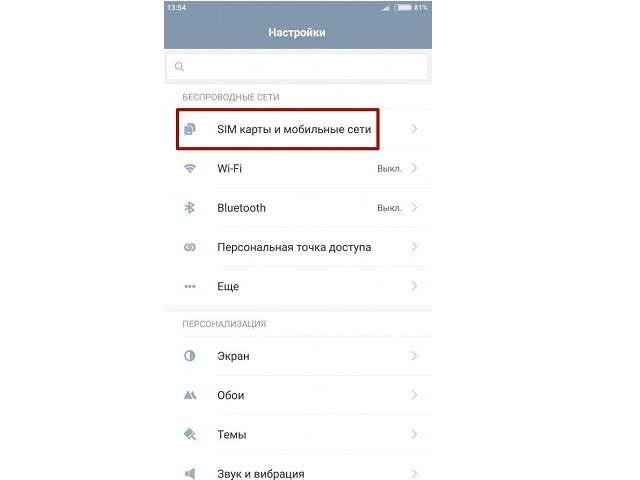
Нажать на название оператора, чтобы перейти в меню дополнительных параметров. Если в телефоне используется две SIM-карты, то на этом этапе как раз произойдет выбор оператора, через которого будет осуществляться отправка ММС.
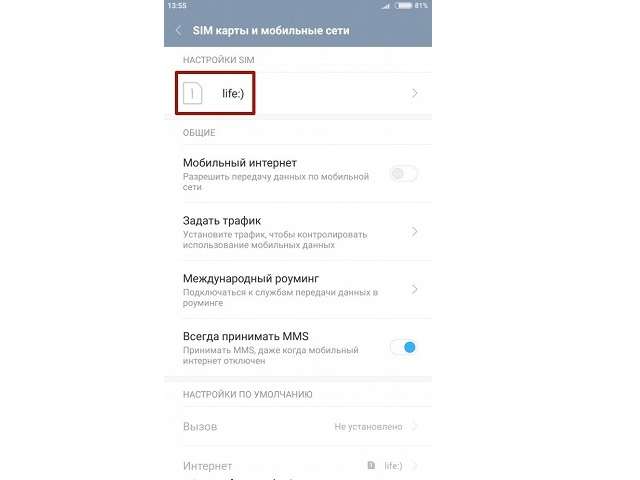
Выбрать пункт «Точки доступа».
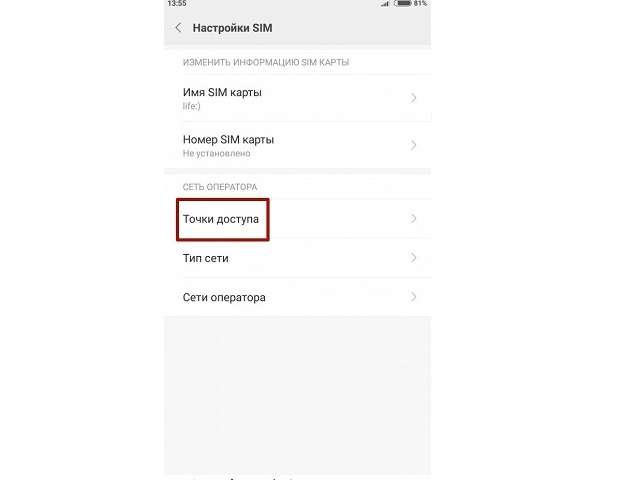
В группе сверху указываются точки доступа к Интернету, ниже отображены ММС. Возможно, что в смартфоне уже присутствует настройка под текущего поставщика связи. В таком случае дальше никаких шагов предпринимать не нужно. Иначе продолжаем процесс.
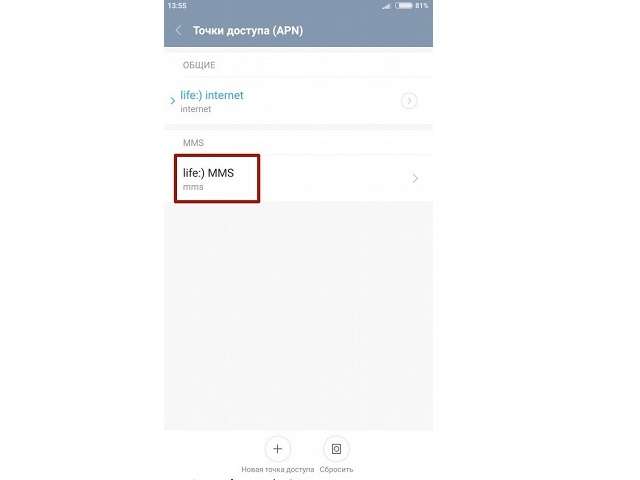
Данные для ручной настройки ММС на Андроид
Данные, которые вписываются на шестом этапе настройки, зависят от оператора мобильной сети.
Для автоматического получения параметров на Мегафоне следует отправить сообщение по номеру 5049 либо воспользоваться следующей информаций:
- В мобильной сети МТС можно воспользоваться номером 1234 либо интернет-помощником на сайте. Значения для ручного заполнения выглядят следующим образом:
- После выполнения настройки следует отправить MMC на бесплатный номер 8890, чтобы активировать услугу. Пользователи Билайн могут заказать автоматическую настройку по номеру 0880. Для сохранения полученных значений требуется ввести пароль 1234. Либо вписать такие значения:
- Также потребуется подключить услугу доступа в Интернет. Для этого следует набрать USSD-команду *110*181#.
После ручной настройки ММС на Андроиде или автоматического сохранения параметров требуется перезагрузить смартфон.

Стоимость передачи одного такого сообщения уточняется у оператора и зависит от текущего тарифного плана. При необходимости передачи большого количества фотографий или картинок рекомендуется воспользоваться мобильным Интернетом, так выйдет гораздо дешевле.
Как отправить ММС с Андроида?
Для отправки мультимедийного сообщения со смартфона под управлением Андроид необходимо следовать инструкции:
- Открыть приложение для отправки текстовых сообщений.
- Нажать значок плюса, чтобы создать новое сообщение.
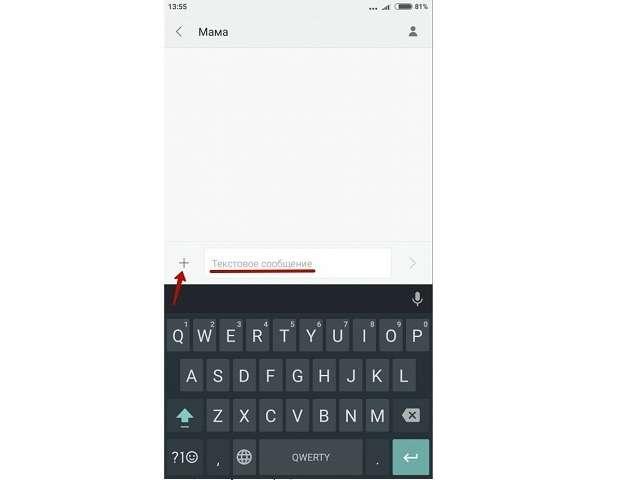
Тапнуть по скрепке и выбрать пункт «Изображение». Разрешить доступ к файлам устройства, если это потребуется.
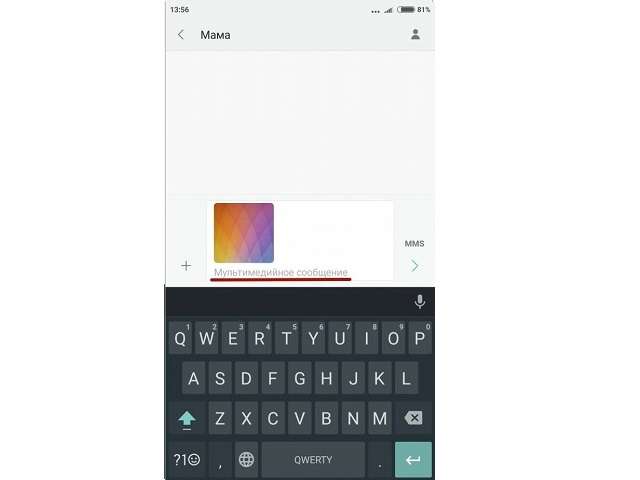
Существует и другой метод, как отправить ММС с Андроида:
- Открыть фото или картинку в галерее.
- Нажать «Поделиться» или «Отправить».
- В появившемся списке выбрать пункт «Сообщение».
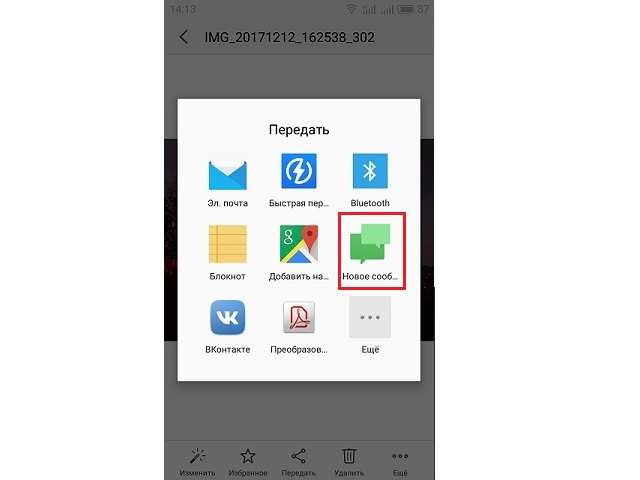
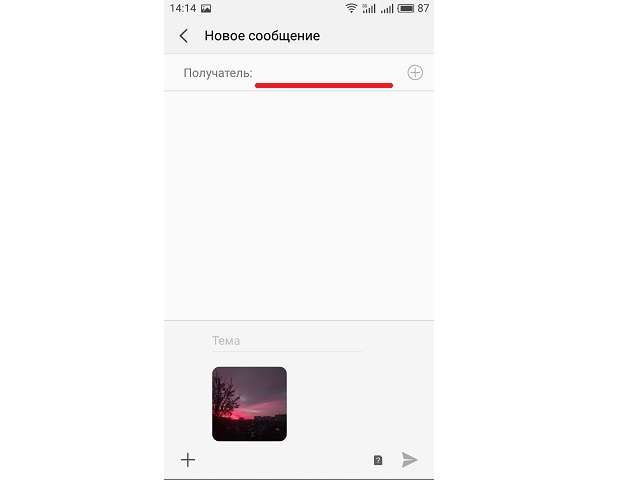
Если мультимедийный файл превышает максимально допустимый объем, то его не удастся отправить. В настоящее время большинство операторов имеют такие ограничения на передачу ММС: внутри своей сети – 500 Кб, на другую сеть – 350 Кб.
Почему не отправляется ММС с Андроида?
Порой после правильной настройки услуги все равно возникают неполадки при отправке мудьтимедийных сообщений. К основным причинам можно отнести:
- Отсутствие денег на счету. Проблема банальная, но учитывая высокую стоимость пересылки данным методом – вполне распространенная. Следует проверить состояние своего счета и при необходимости пополнить. Сократить расходы помогут специальные пакеты ММС, которые предлагает большинство операторов.
- Превышение максимального веса сообщения. Современные смартфоны снимают фотографии в высоком разрешении, что существенно увеличивает объем памяти, занимаемый файлом. Однако не стоит забывать, что по ММС можно переправить картинку не тяжелее 350 Кб. Необходимо уменьшить ее вес, снизив разрешение. Сделать это поможет специальное приложение «Уменьшение изображений» (https://play.google.com/store/apps/details?id=com.simplemobilephotoresizer).
- Неверный формат номера абонента. ММС с Андроида не отправляются, если номер телефона сохранен без соблюдения международного формата. Например, для России правильным будет номер вида: +79037125674.
- Отправку сообщения абоненту другого оператора. У пользователей другого поставщика мобильной связи могут отличаться условия получения ММС или услуга может быть отключена для конкретного номера.
- Отправка выполняется с другой SIM-карты. Если на передачу мультимедийных сообщений была настроена одна SIM-карта, а отправка выполняется со второй, то завершить операцию не получится. Следует указывать оператора при отправке или задать настройки по умолчанию в соответствующем разделе телефона.
Это основные факторы, почему не отправляются ММС с Андроида.

Если ни одна рекомендация не привела к положительному результату, следует обратиться в поддержку оператора сотовой сети.
Причиной того, что после отправки сообщения не приходит оповещение о его доставке, может стать недоступность телефона пользователя. Он может находиться вне доступа сети или быть выключен. В системе сообщение будет висеть 72 часа, если за это время абонент не появится на связи, то ММС будет утеряно.
Как настроить ммс на телефоне

Разд е л: Новичкам Дата: 18.08.2018 Автор: Александр Мойсеенко . Комментариев: 0
Последнее обновление: 26/08/2020
Одновременно с развитием мобильного интернета, актуальность сохраняют устаревшие способы передачи информации – ММС. Поэтому если вам требуется получить или отправить ММС, для начала необходимо заказать настройки или ввести требуемые параметры вручную.
Как получить автоматические настройки ММС
Если вы испытываете сложности с ручной настройкой ММС, тогда воспользуйтесь бесплатной услугой по заказу автоматических настроек.
Важно!
Заказ настроек так же доступен из личного кабинета оператора сотовой связи.
Заказ автоматических настроек Мегафон
Для получения настроек ММС, следует отправить сообщение с цифрой «1» или «mms»на бесплатный номер 5049. Так же заказ настроек доступен при звонке на бесплатный номер 05049. После, на телефон придут сообщения с настройками, что потребуется сохранить. Перезагрузите устройство и пользуйтесь.
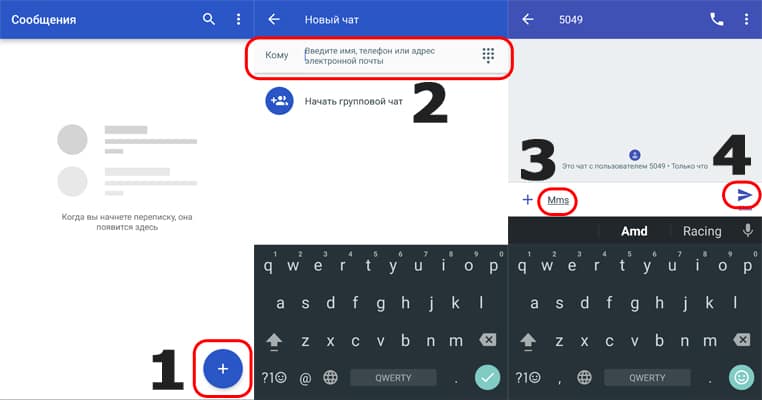
Заказ автоматических настроек TELE2
Для заказа настроек позвоните по бесплатному номеру 679. Система определит вашу модель телефона и вышлет автоматические установки. Сохраните настройки, и перезагрузите устройство.
Заказ автоматических настроек Билайн
Подключение ММС осуществляется по команде *110*181#. Комбинация вводится в номеронабирателе. После получения настроек, перезапустите устройство для регистрации в системе ММС.
Заказ автоматических настроек МТС
Отправьте сообщение с текстом «MMS» на бесплатный номер 1234. Через время на телефон придет ответное сообщение с настройками. Сохраните параметры, и перезагрузите аппарат.
Как настроить работу ММС вручную
Если у оператора отсутствуют настройки или заказанные параметры не пришли, настройте ММС вручную. Для этого откройте соответствующий раздел настроек и введите параметры с учетом используемого оператора.
Расположение настроек на разных ОС:
- iOS. Настройки — Сотовая связь — Параметры данных — Сотовая сеть передачи данных.
- Windows Phone. Настройки — Передача данных — Добавить точку интернет-доступа.
- Android. Настройки – Ещё или Беспроводные сети — Мобильные сети — Точки доступа — Добавить.



Настройка ММС на Мегафон
- APN: mms.
- Имя пользователя: gdata или оставить пустое поле.
- Пароль: gdata или оставить пустое поле.
- Тип APN: mms.
- MMSC (адрес домашней страницы): http://mmsc:8002.
- Прокси сервер MMS (IP адрес): 10.10.10.10.
- Порт прокси: 8080.
- MCC: 250.
- MNC: 02.
Прочие пункты пропустите.
Настройка ММС на TELE2
- Название настроек: Tele2 MMS.
- Домашняя страница или сервер MMS: http://mmsc.tele2.ru.
- Прокси-сервер: включен.
- IP адрес: 193.12.40.65.
- Порт: 8080 – если поддерживается WAP2.0. 9201 – если поддерживается версия WAP1.x.
- Канал или тип соединения: GPRS.
- Точка доступа APN: mms.tele2.ru.
Прочие пункты пропустите.
Важно! После настройки требуется отправить ММС сообщения, для корректного получения ММС, присылаемые другими абонентами.
Настройка ММС на Билайн
- Имя: Beeline Internet.
- APN: internet.beeline.ru.
- Имя пользователя: beeline.
- Пароль: beeline.
- Тип аутентификации: PAP.
- Тип APN: default.
- Протокол APN: IPv4.
Прочие пункты пропустите.
Настройка ММС на МТС
- Имя: МТС Центр
- APN: mms.mts.ru.
- Логин: mts.
- Пароль: mts.
- MMSC: http://mmsc.
- Прокси MMS: 192.168.192.192.
- Порт MMS: 8080.
- Протокол MMS: WAP 2.0.
- МСС: 250.
- MNC: 01.
- Тип APN: mms.
Прочие пункты пропустите.
Вывод
Технология ММС остается актуальной для владельцев кнопочных телефонов. Так же позволяет обмениваться медиа файлами и текстовыми сообщениями длиной до 1000 символов. Если вы либо кто-то из вашего окружения пользуется кнопочным телефоном, закажите автоматические параметры ММС или настройте технологию вручную.
Если у вас остались вопросы, то в блоке ниже «Комментарии пользователей» вы можете задать вопрос автору, оставить замечание или поделиться своим опытом. Мы постараемся ответить.
Основные условия успешной настройки ММС

- Основные условия успешной настройки
- Автоматические и ручные настройки
- Параметры настройки ММС
- На Андроиде
- На iPhone
- Отказ от ммс-сообщений
Чтобы понять, как настроить ммс на Теле2 и выяснить, сколько это будет стоить, следует изучить процесс автоматической и ручной установки нужных параметров. Успешность процедуры зависит от модели телефона и базовых настроек, которые активируются, когда пользователь вставляет в слот своего смартфона сим-карту.
Основные условия успешной настройки
Чтобы подключать mms компании Tele2, не всегда требуются дополнительные действия. Достаточно, чтобы телефонный аппарат поддерживал GPS и мог выходить в интернет. После установки сим-карты необходимые конфигурации приходят на смартфон автоматически, в виде смс. Абоненту остается сохранить их на устройство. Если телефон принял автоматические настройки провайдера, то ммс будут отправляться без выставления дополнительных параметров.
Услуга бесплатная, но существуют нюансы подключения. Они меняются в зависимости от базы, на которой работает мобильный аппарат.
Автоматические и ручные настройки
Если появились трудности в настройке ммс провайдера Теле2, нужную конфигурацию можно получить самостоятельно в личном кабинете на официальном портале компании. Инструкция:
- Войти на ресурс, пройти регистрацию.
- Зайти в раздел «Интернет», выбрать пункт «Настройки».
- Нажать клавишу «Получить настройки».
Конфигурация поступит на сотовый аппарат в виде автоматического смс-сообщения. Если зайти в сеть нет возможности, то получить данные по установке можно через комбинацию 679 . Набрав команду, активируется автоинформатор, который проведет процедуру самостоятельно. Станет доступен выход в мировую сеть и просмотр всех социальных сетей.
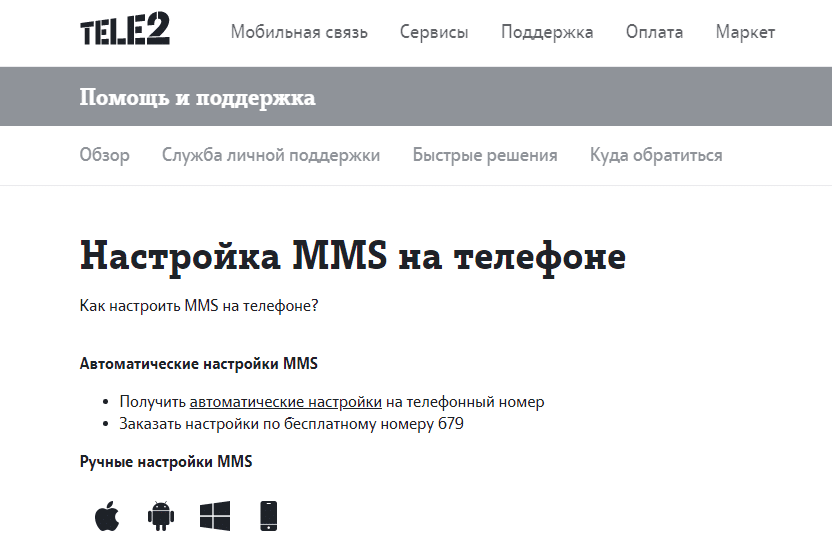
Параметры настройки ММС
Если ммс не поддерживается сетью Теле2, то что делать подскажет инструкция по ручному вводу конфигурации. Такой метод потребует изменения позиций в меню телефона. Чтобы связь работала корректно, следует зайти в настройки мобильника и сравнить данные по таблице:
Имя пользователя и пароль остаются пустыми. Если какие-то строчки не соответствуют параметрам из таблицы, их легко переделать вручную.
Ручные настройки mms Tele2 можно посмотреть на виртуальном портале провайдера.
На Андроиде
Если у абонента мобильник на базе Андроид, то чтобы самостоятельно активировать сеть, в меню смартфона ему нужно выбрать раздел «Мобильные сети», затем точку доступа APN и указать там:
- имя: TELE2;
- APN: internet.tele2.ru.
Другие пункт заполнять не обязательно. Важно сохранить внесенные данные соответствующей клавишей. После перезагрузки аппарата следует дополнительно активировать кнопку «Передача мобильных данных».
Если у пользователя две сим-карты, то может происходить конфликт, из-за которого ммс не отправляются. Для исправления ситуации предусмотрена инструкция, нужно:
- Посетить графу «Настройки».
- Перейти в «Управление SIM».
- Открыть «Диспетчер сетей».
- Зайти в папку «Сеть передачи данных».
- Выбрать симку Теле2.
Если установка новых сведений не удалась, то можно изменить тип APN, прописав там – default.
На iPhone
На устройствах от Apple предусмотрена поддержка Mms. Если у пользователя телефон работает на базе IOS, то поможет простой алгоритм действий:
- Найти вкладку «Настройки».
- Активировать пункт «Сотовая связь».
- Открыть позицию «Сотовые данные».
- В поле «APN» прописать — internet.tele2.ru.
- Оставшиеся поля оставить пустыми или без изменений.
Чтобы ммс-функция стала активной, требуется перезагрузка смартфона.
Отказ от ммс-сообщений
Полностью отключить опцию удастся через «Меню» телефона, нужно зайти в «Настройки», найти раздел «Управление сим-картой», затем открыть подраздел «Диспетчер». Во вкладке «Сеть» деактивируется ММС-Теле2. Если самостоятельно решить вопрос не удалось, отказаться от функции можно через службу технической поддержке по телефону 611.
Подобные действия заблокируют не только отправку и получение ммс-сообщений, но также выход в интернет с мобильного прибора.
Настраивать ммс легко с помощью ввода параметров вручную или через запрос автоматической конфигурации. Для проверки можно отправить сообщение любому адресату, если телефонная система напишет «Доставлено», значит установка новых параметров прошла успешно.
Настройка ММС на Андроиде: пошаговое руководство для различных операторов.
Настройка ММС на Андроиде может потребоваться в двух случаях. Первый из них – это покупка нового смартфона. Второй – это сброс существующих параметров на заводские. В любом случае, нужно изменять конфигурацию так, чтобы данная услуга заработала. Это может быть сделано четырьмя способами:
- Автоматически.
- С помощью оператора сервисного центра.
- Путем ручного ввода необходимых значений.
- С применением регионального сайта оператора.
Именно все эти методы и будут детально рассмотрены в рамках данного материала.

Автоматическая настройка
Автоматическая настройка ММС на Андроиде происходит с минимальным участием человека – это основной ее плюс. А вот недостаток заключается в том, что ее можно сделать только один раз – при первичной регистрации девайса в сети оператора мобильной связи. После этого считается, что все настроено и нет нужды повторно присылать эти данные. Порядок ее следующий:
- Устанавливаем СИМ–карту в соответствующий слот смартфона и собираем его.
- Включаем девайс и при необходимости вводим ПИН–код.
- Как только регистрация завершилась, начинается поиск нужных значений в базе данных оператора. После того как они найдены, происходит отправка этой информации на гаджет.
- Далее абонент должен принять конфигурационный профиль и сохранить его.
На этом процесс автоматической настройки окончен. Но сам процесс приема и отправки сообщений может быть заблокирован. Процедура активации будет описана дальше по тексту.
Помощь оператора
В отличие от автоматической, настройка ММС на Андроиде с помощью оператора сервисного центра или путем ручного ввода может быть сделана множество раз – это их плюс. Но с другой стороны в процессе их выполнения нужно совершать определенные манипуляции, что чуть усложняет процесс конфигурирования. У каждого из операторов есть бесплатный консультационный номер. Для Билайна это 0611, для МТС – 0890, для Мегафона — 0550. Далее, следуя указаниям автоинформатора, нужно установить связь с оператором и заказать нужные настройки, которые затем будут отправлены вам на смартфон. Затем их нужно принять и сохранить. Рекомендуется после этой операции сделать полную перезагрузку устройства, то есть выключить и включить его. В некоторых случаях может понадобиться активация услуги. Для этого во время звонка оператору просим включить данную услугу для этого номера. На этом настройка ММС на Андроиде с помощью оператора сервисного центра окончена.

Ручной ввод
Не всегда есть возможность дозвониться в сервисный центр, а ММС нужно срочно получить. В таком случае необходимые настройки можно установить вручную. Для этого заходим по следующему адресу: «Приложения»«Настройки»«Сети»«Еще»«Сети мобильной связи»«APN». Затем нужно ввести параметры оператора — это и есть собственно ручная настройка ММС на Андроиде. Билайн, например, требует следующих параметров:
- Название профиля должно быть Beeline MMS.
- Домашняя страница в этом случае http://mms/.
- Канал передачи данных – GPRS.
- Точка доступа — mms.beeline.ru.
- IP адрес – 192.168.094.023.
- Порт – 8080 (на некоторых моделях может использоваться 9201).
- Имя пользователя и пароль одинаковые – beeline.
Остальные значения остаются без изменений. Для МТС нужно внести такие данные:
- Имя профиля – МТС центр ММС.
- APN должен быть mms.mts.ru.
- Логин и пароль в данном случае идентичные – mts.
- Домашняя страница – http://mmsc.
- IP адрес – 192.168.192.192.
- Порт – 8080 (на некоторых моделях может использоваться 9201).
Как и в предыдущем случае, все остальные значения оставляем без изменений. Настройка ММС Мегафон на Андроиде требует следующих значений:
- Имя профиля – megafon.
- APN зависит от тарифного плана. Тут нужно посмотреть документацию, которая шла в комплекте со стартовым пакетом.
- Логин и пароль в данном случае идентичные – gdata.
- Домашняя страница – http://mmsc:8002.
- IP адрес – 10.10.10.10.
- Порт – 8080 (на некоторых моделях может использоваться 9201).
Все остальное не трогаем и оставляем как есть.

Еще один способ…
Еще один способ получения настроек – это заказать их на региональном сайте оператора. Для этого на компьютере, подключенном к интернету, через поисковую систему находим нужную нам страничку. Затем выбираем модель смартфона и вводим капчу и мобильный номер. Потом нажимаем «Отправить». В течение 5-и минут необходимая информация будет получена. Сохраняем и устанавливаем необходимые профили. Если в течение 5-ти минут запрашиваемая информация не была получена, то лучше повторить заказ на все том же региональном сайте оператора мобильной связи. Также при этом рекомендуется сделать полную перезагрузку телефона. После этого отправляем и принимаем ММС. Проблем не должно возникнуть. Если что-то не работает – ищем ошибку. Как показывает практика – где-то что-то сделали не так. Можно удалить старый профиль и все сделать заново.

Итоги
В данной статье было поэтапно описано то, как настроить ММС на Андроиде для различных операторов. Как видно из всего ранее сказанного, ничего сложного в этом. С такой задачей без проблем может справиться счастливый обладатель нового смартфона. Достаточно только следовать всем указаниям, и у вас не должно возникнуть проблем с этой процедурой.